Clár ábhair
San Airteagal seo, gheobhaidh tú dhá bhealach tapa chun dath cille a athrú bunaithe ar a luach in Excel 2013, 2010, agus 2007. Chomh maith leis sin, beidh tú ag foghlaim conas foirmlí a úsáid in Excel chun dath cealla folamh a athrú. nó cealla le hearráidí foirmle.
Tá a fhios ag gach duine, chun dath líonta aon chillín nó raon iomlán a athrú in Excel, níl le déanamh ach cliceáil ar an gcnaipe Líon dath (Líon dath). Ach cad más gá duit dath líonta na gcealla go léir a bhfuil luach áirithe a athrú? Thairis sin, cad más mian leat dath líonta gach cille a athrú go huathoibríoch de réir mar a athraíonn ábhar na cille sin? Níos faide san alt gheobhaidh tú freagraí ar na ceisteanna seo agus gheobhaidh tú cúpla leideanna úsáideacha a chabhróidh leat an modh ceart a roghnú chun gach fadhb ar leith a réiteach.
Conas dath cille a athrú go dinimiciúil in Excel bunaithe ar a luach
Athróidh dath an líonta ag brath ar luach na cille.
Fadhb: Tá tábla nó raon sonraí agat agus ba mhaith leat dath líonadh na gceall a athrú bunaithe ar a luachanna. Thairis sin, tá sé riachtanach go n-athraíonn an dath seo go dinimiciúil, rud a léiríonn athruithe ar na sonraí sna cealla.
Cinneadh: Bain úsáid as formáidiú coinníollach in Excel chun aird a tharraingt ar luachanna níos mó ná X, níos lú ná Y, nó idir X agus Y.
Ligean le rá go bhfuil tú liosta de na praghsanna gáis i stáit éagsúla, agus ba mhaith leat praghsanna atá níos airde ná $ 3.7, aibhsíodh i dearg, agus níos lú nó cothrom $ 3.45 – glas.
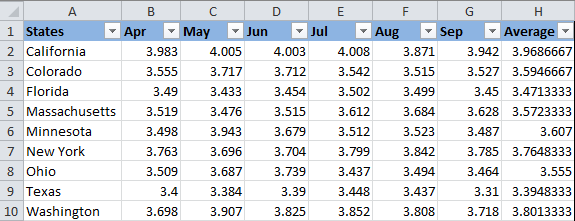
Nóta: Tógadh na screenshots don sampla seo in Excel 2010, áfach, in Excel 2007 agus 2013, beidh na cnaipí, na dialóga agus na socruithe díreach mar an gcéanna nó beagán difriúil.
Mar sin, seo an méid is gá duit a dhéanamh céim ar chéim:
- Roghnaigh an tábla nó an raon inar mian leat dath líonadh na cille a athrú. Sa sampla seo, tugaimid aird $B$2:$H$10 (ní roghnaítear ceannteidil na colún agus an chéad cholún ina bhfuil ainmneacha na stát).
- Cliceáil ar an Baile (Baile), in the section Stíleanna (Stíleanna) cliceáil Formáidiú Coinníollach (Formáidiú Coinníollach) > Rialacha Nua (Cruthaigh riail).

- Ag barr an bhosca dialóige Riail Nua Formáidithe (Cruthaigh Riail Formáidithe) sa réimse Roghnaigh Cineál Riail (Roghnaigh cineál riail) roghnaigh Formáid ach cealla ina bhfuil (Formáid ach na cealla ina bhfuil).
- Ag bun an bhosca dialóige sa bhosca Formáid Amháin Cealla le (Formáid ach cealla a chomhlíonann an coinníoll seo a leanas) Socraigh na coinníollacha don riail. Roghnaímid gan ach cealla a bhfuil an coinníoll acu a fhormáidiú: Luach Cill (luach cille) - níos mó ná (níos mó) - 3.7mar a thaispeántar san fhigiúr thíos.
 Ansin brúigh an cnaipe méid (Formáid) a roghnú cén dath líonta ba cheart a chur i bhfeidhm má chomhlíontar an coinníoll sonraithe.
Ansin brúigh an cnaipe méid (Formáid) a roghnú cén dath líonta ba cheart a chur i bhfeidhm má chomhlíontar an coinníoll sonraithe. - Sa bhosca dialóige atá le feiceáil Cealla Formáid (Cealla Formáid) cluaisín Líon (Líon) agus roghnaigh dath (roghnaigh muid reddish) agus cliceáil OK.

- Ina dhiaidh sin fillfidh tú ar an bhfuinneog Riail Nua Formáidithe (Riail formáidithe a chruthú) áit sa réimse réamhamharc Taispeánfaidh (Sampla) sampla de do fhormáidiú. Má tá tú sásta, cliceáil OK.

Beidh cuma mar seo ar thoradh do shocruithe formáidithe:
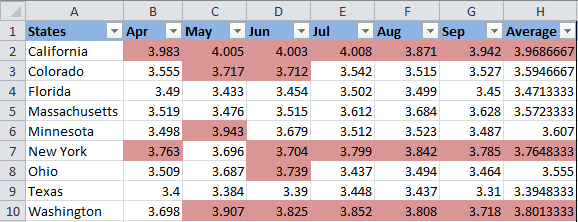
Ós rud é go gcaithfimid coinníoll eile a chur ar bun a ligeann dúinn an dath líonta a athrú go glas do chealla le luachanna níos lú ná nó cothrom le 3.45, ansin brúigh an cnaipe arís Rialacha Nua (Cruthaigh Riail) agus déan céimeanna 3 go 6 arís, ag socrú an riail atá ag teastáil. Seo thíos sampla den dara riail formáidithe coinníollaí a chruthaigh muid:
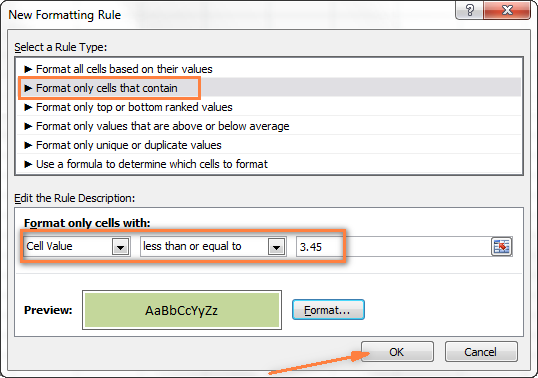
Nuair a bhíonn gach rud réidh - cliceáil OK. Tá tábla deas formáidithe agat anois a ligeann duit sracfhéachaint ar na praghsanna uasta agus íosta gáis i stáit éagsúla. Maith dóibh ansin, i Texas! 🙂
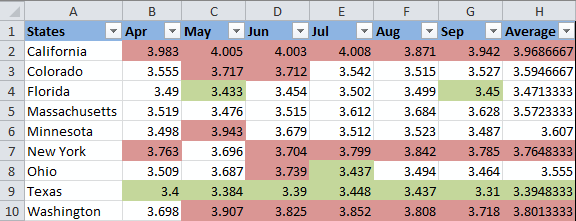
Leid: Ar an mbealach céanna, is féidir leat dath an chló a athrú ag brath ar luach na cille. Chun seo a dhéanamh, níl le déanamh ach an cluaisín a oscailt Cló (Cló) sa bhosca dialóige Cealla Formáid (Formáid na Cille) mar a rinneamar i gcéim 5 agus roghnaigh an dath cló atá ag teastáil.
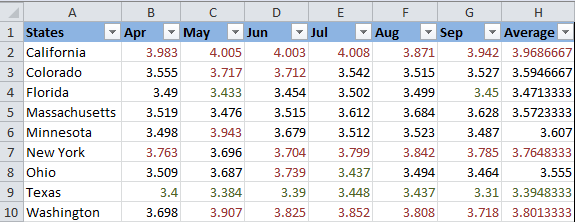
Conas dath tairiseach cille a shocrú bunaithe ar a luach reatha
Nuair a bheidh sé socraithe, ní athróidh an dath líonta, is cuma conas a athraíonn ábhar na cille sa todhchaí.
Fadhb: Ba mhaith leat dath cille a choigeartú bunaithe ar a luach reatha, agus ba mhaith leat go bhfanfadh an dath líonta mar an gcéanna fiú nuair a athraíonn luach na cille.
Cinneadh: Bain úsáid as an uirlis chun gach cealla a bhfuil luach (nó luachanna) ar leith acu Faigh Gach (Faigh Uile) agus ansin athraigh formáid na gcealla aimsithe ag baint úsáide as an mbosca dialóige Cealla Formáid (formáid cille).
Tá sé seo ar cheann de na tascanna neamhchoitianta sin nach bhfuil aon mhíniú air i gcomhaid cabhrach, fóraim nó blaganna Excel, agus nach bhfuil aon réiteach díreach ann ina leith. Agus tá sé seo intuigthe, ós rud é nach bhfuil an tasc seo tipiciúil. Agus fós, más gá duit an dath líonadh cille a athrú go buan, is é sin, uair amháin agus do gach duine (nó go dtí go n-athraíonn tú é de láimh), lean na céimeanna seo.
Aimsigh agus roghnaigh gach cill a chomhlíonann coinníoll áirithe
Tá roinnt cásanna féideartha anseo, ag brath ar an gcineál luacha atá á lorg agat.
Más mian leat cealla le luach ar leith a dhathú, mar shampla, 50, 100 or 3.4 – ansin ar an táb Baile (Baile) san alt Eagarthóireacht (Eagarthóireacht) cliceáil Aimsigh Roghnaigh (Faigh agus aibhrigh) > Aimsigh (Faigh).
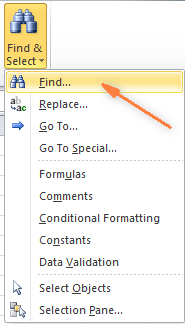
Cuir isteach an luach atá ag teastáil agus cliceáil Faigh Gach (Faigh gach).
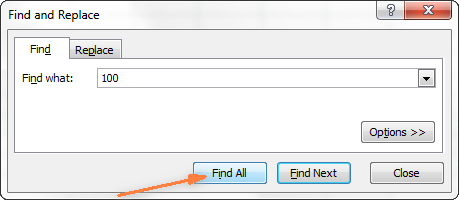
Leid: Ar thaobh na láimhe deise den bhosca dialóige Aimsigh agus Ionadaigh (Faigh agus Ionadaigh) tá cnaipe ann Roghanna (Roghanna), trína bhrú ar a mbeidh rochtain agat ar roinnt socruithe ardchuardaigh, mar shampla Meaitseáil Cás (cásíogair) agus Meaitseáil ábhar cille iomlán (Cill iomlán). Is féidir leat carachtair chárta saoróg amhail an réiltín (*) a úsáid chun teaghrán carachtar ar bith a mheaitseáil, nó an comhartha ceiste (?) chun aon charachtar amháin a mheaitseáil.
Maidir leis an sampla roimhe seo, más gá dúinn a fháil go léir praghsanna gásailín ó 3.7 chun 3.799, ansin socróimid na critéir chuardaigh seo a leanas:
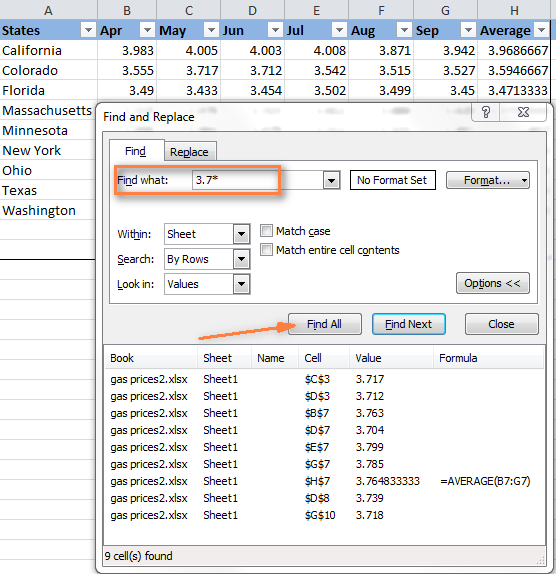
Anois cliceáil ar aon cheann de na míreanna aimsithe ag bun an bhosca dialóige Aimsigh agus Ionadaigh (Aimsigh agus Ionadaigh) agus cliceáil Ctrl + Achun aird a tharraingt ar gach iontráil aimsithe. Tar éis sin brúigh an cnaipe Fermer (Dún).
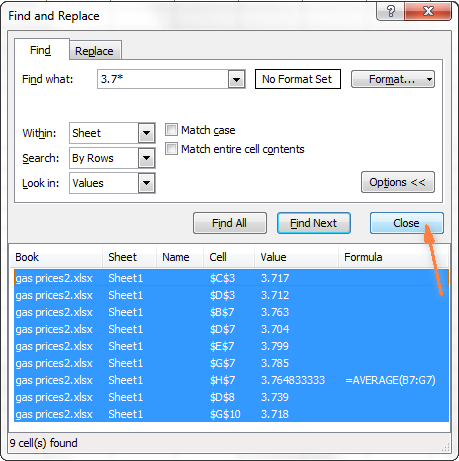
Seo mar is féidir leat gach cealla a bhfuil luach tugtha (luachanna) acu a roghnú ag baint úsáide as an rogha Faigh Gach (Faigh Gach) in Excel.
Mar sin féin, i ndáiríre, ní mór dúinn teacht ar na praghsanna gásailín go léir a sháraíonn $ 3.7. Ar an drochuair an uirlis Aimsigh agus Ionadaigh Ní féidir le (Aimsigh agus Ionadaigh) cabhrú linn leis seo.
Athraigh Dathanna Líon na gCealla Roghnaithe Ag baint úsáide as an Bosca dialóg Cealla Formáidithe
Tá na cealla go léir agat anois a bhfuil an luach tugtha (nó na luachanna) roghnaithe agat, rinneamar é seo leis an uirlis Aimsigh agus Ionadaigh (Faigh agus ionadaigh). Níl le déanamh agat ach an dath líonta a shocrú do na cealla roghnaithe.
Oscail bosca dialóige Cealla Formáid (Formáid na Cille) ar aon cheann de 3 bhealach:
- cnaipe Ctrl + 1.
- trí chliceáil ar aon chill roghnaithe leis an gcnaipe luiche ar dheis agus an mhír a roghnú ón roghchlár comhthéacs Cealla Formáid (formáid cille).
- tab Baile (Baile) > Cealla. Cealla. (cealla) > méid (Formáid) > Cealla Formáid (formáid cille).
Ansin, coigeartaigh na roghanna formáidithe mar is mian leat. An uair seo socróimid dath an líonadh go oráiste, díreach le haghaidh athrú 🙂
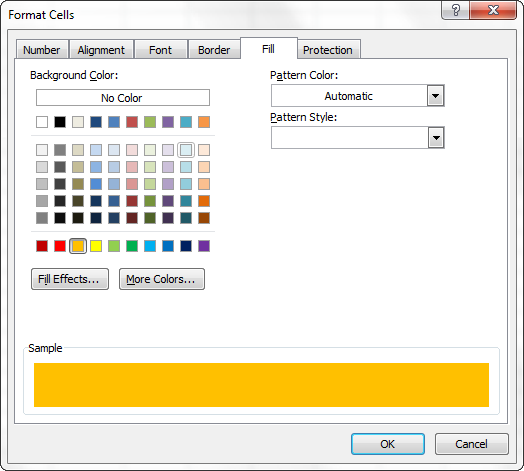
Más mian leat an dath líonta amháin a athrú gan teagmháil a dhéanamh leis an gcuid eile de na roghanna formáidithe, is féidir leat an cnaipe a chliceáil Líon dath (Líon dath) agus roghnaigh an dath is mian leat.
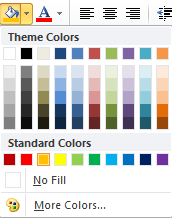
Seo toradh ár n-athruithe formáidithe in Excel:
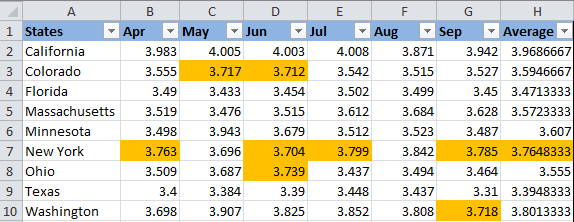
Murab ionann agus an modh roimhe seo (le formáidiú coinníollach), ní athróidh an dath líonta a leagtar ar an mbealach seo gan do chuid eolais, is cuma conas a athraíonn na luachanna.
Athraigh an dath líonta do chealla speisialta (folamh, le hearráid san fhoirmle)
Mar a tharla sa sampla roimhe seo, is féidir leat dath líonadh cealla ar leith a athrú ar dhá bhealach: go dinimiciúil agus go statach.
Bain úsáid as foirmle chun dath líonadh cealla speisialta a athrú in Excel
Athróidh dath na cille go huathoibríoch ag brath ar luach na cille.
Is dóichí go mbainfidh tú úsáid as an modh seo chun an fhadhb a réiteach i 99% de na cásanna, is é sin, athróidh líonadh na gcealla de réir an choinníll a shonraigh tú.
Mar shampla, déanaimis an tábla praghsanna gásailín arís, ach an uair seo cuirfimid cúpla stát níos mó, agus déanfaimid roinnt cealla folamh. Anois féach conas is féidir leat na cealla folamh seo a aimsiú agus a dath líonta a athrú.
- Ar an gcluaisín Advanced Baile (Baile) san alt Stíleanna (Stíleanna) cliceáil Formáidiú Coinníollach (Formáidiú Coinníollach) > Rialacha Nua (Cruthaigh riail). Díreach mar atá sa 2ú céim den sampla Conas dath cille a athrú go dinimiciúil bunaithe ar a luach.
- Sa bhosca dialóige Riail Nua Formáidithe (Cruthaigh riail formáidithe) roghnaigh rogha Bain úsáid as foirmle le fáil amach cé na cealla a fhormáidiú (Úsáid foirmle le fáil amach cé na cealla le formáid). Níos faide isteach sa réimse Luachanna formáide nuair atá an fhoirmle seo fíor (Luachanna formáide a bhfuil an fhoirmle seo a leanas fíor ina leith) iontráil ceann de na foirmlí:
- a athrú ar an líonadh na cealla folamh
=ISBLANK()=ЕПУСТО() - chun scáthú cealla a athrú ina bhfuil foirmlí a chuireann earráid ar ais
=ISERROR()=ЕОШИБКА()
Ós rud é gur mhaith linn dath na gcealla folamh a athrú, ní mór dúinn an chéad fheidhm. Iontráil é, ansin cuir an cúrsóir idir na lúibíní agus cliceáil ar an deilbhín roghnaithe raon ar thaobh na láimhe deise den líne (nó clóscríobh an raon atá uait de láimh):
=ISBLANK(B2:H12)=ЕПУСТО(B2:H12)
- a athrú ar an líonadh na cealla folamh
- Cliceáil an cnaipe méid (Formáid), roghnaigh an dath líonadh atá ag teastáil ar an táb Líon (Líon), agus ansin cliceáil OK. Tugtar treoracha mionsonraithe i gcéim 5 den sampla “Conas dath cille a athrú go dinimiciúil bunaithe ar a luach.” Breathnóidh sampla den fhormáidiú coinníollach a bhunaigh tú mar seo:

- Má tá tú sásta leis an dath, cliceáil OK. Feicfidh tú conas a chuirfear an riail chruthaithe i bhfeidhm láithreach ar an tábla.

Athraigh dath líonadh cealla speisialta go statach
Nuair a bheidh sé cumraithe, fanfaidh an líonadh gan athrú, beag beann ar luach na cille.
Más mian leat dath líonta buan a shocrú do chealla fholmha nó cealla le foirmlí ina bhfuil earráidí, úsáid an modh seo:
- Roghnaigh tábla nó raon agus cliceáil F5chun an dialóg a oscailt Téigh go (Léim), ansin brúigh an cnaipe speisialta (Aibhsigh).

- Sa bhosca dialóige Téigh go Speisialta (Roghnaigh grúpa cealla) seiceáil an rogha bearnaí (Cealla Bána) chun gach cealla folamh a roghnú.
 Más mian leat aird a tharraingt ar chealla ina bhfuil foirmlí le hearráidí, seiceáil an rogha Foirmlí (foirmlí) > earráidí (botúin). Mar a fheiceann tú sa phictiúr thuas, tá go leor socruithe eile ar fáil duit.
Más mian leat aird a tharraingt ar chealla ina bhfuil foirmlí le hearráidí, seiceáil an rogha Foirmlí (foirmlí) > earráidí (botúin). Mar a fheiceann tú sa phictiúr thuas, tá go leor socruithe eile ar fáil duit. - Ar deireadh, athraigh líonadh na gcealla roghnaithe nó socraigh aon roghanna formáidithe eile ag baint úsáide as an mbosca dialóige Cealla Formáid (Formáid Cealla), mar a thuairiscítear in Athrú Líon na gCeall Roghnaithe.
Ná déan dearmad go gcaomhnófar socruithe formáidithe a dhéantar ar an mbealach seo fiú nuair a bhíonn cealla folamh líonta le luachanna nó ceartaítear botúin i bhfoirmlí. Tá sé deacair a shamhlú go bhféadfadh go mbeadh ar dhuine éigin dul ar an mbealach seo, ach amháin chun críocha an turgnaimh 🙂










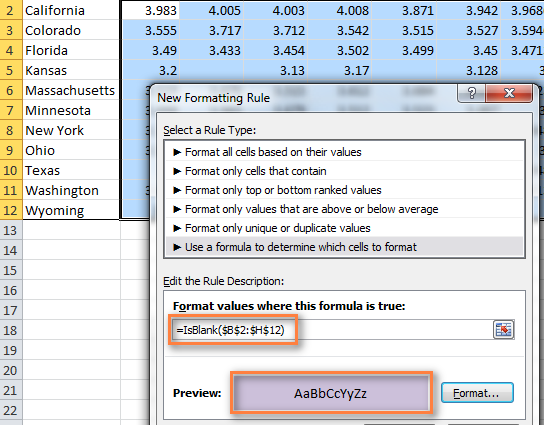
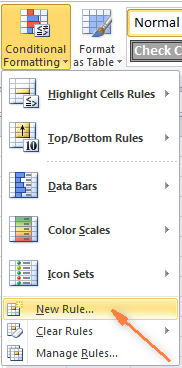
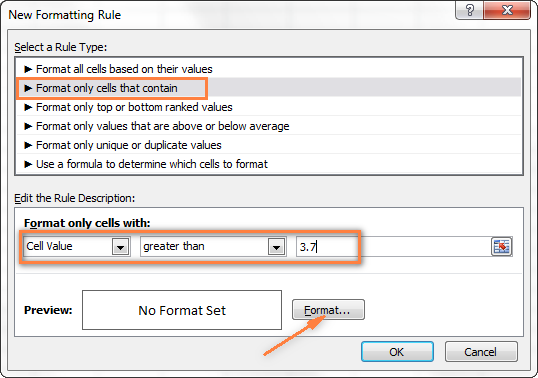 Ansin brúigh an cnaipe méid (Formáid) a roghnú cén dath líonta ba cheart a chur i bhfeidhm má chomhlíontar an coinníoll sonraithe.
Ansin brúigh an cnaipe méid (Formáid) a roghnú cén dath líonta ba cheart a chur i bhfeidhm má chomhlíontar an coinníoll sonraithe.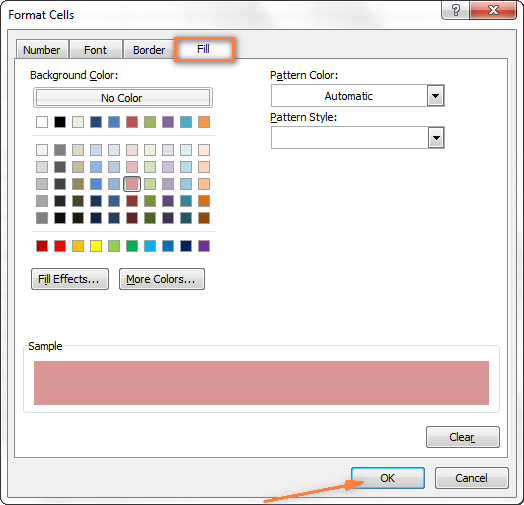

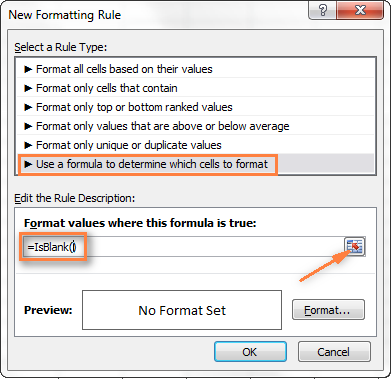
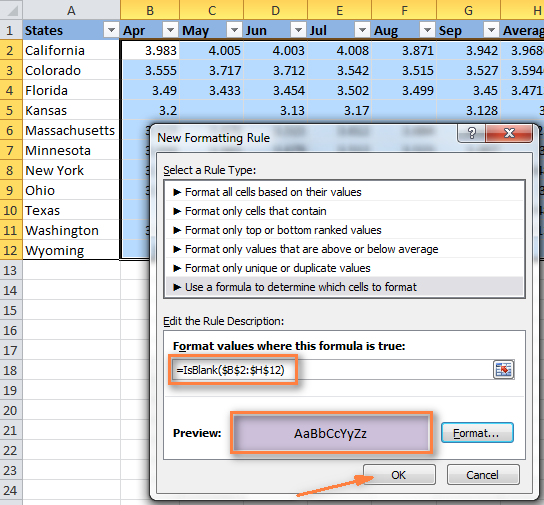
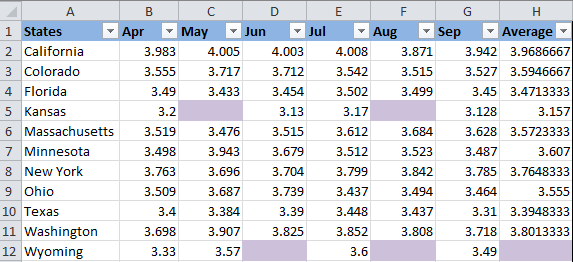
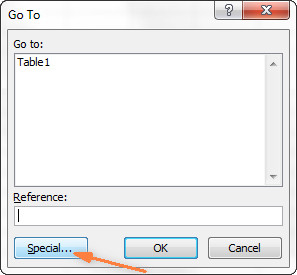
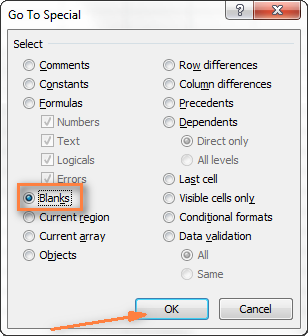 Más mian leat aird a tharraingt ar chealla ina bhfuil foirmlí le hearráidí, seiceáil an rogha Foirmlí (foirmlí) > earráidí (botúin). Mar a fheiceann tú sa phictiúr thuas, tá go leor socruithe eile ar fáil duit.
Más mian leat aird a tharraingt ar chealla ina bhfuil foirmlí le hearráidí, seiceáil an rogha Foirmlí (foirmlí) > earráidí (botúin). Mar a fheiceann tú sa phictiúr thuas, tá go leor socruithe eile ar fáil duit.